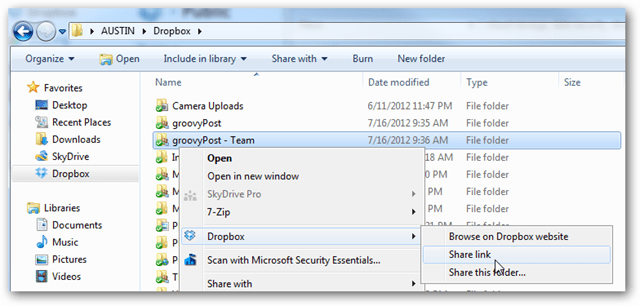Како да делите свој Мицрософт Ворд документ користећи ОнеДриве
Мицрософт Један погон Јунак / / November 13, 2021
Последњи пут ажурирано

Прошли су дани када је дељење докумената значило ићи напред-назад са е-поштом. ОнеДриве чини процес много лакшим. Ево како.
Прошли су дани када је дељење докумената значило ићи напред-назад са е-поштом. Уместо тога, сада можете да додате документ у ОнеДриве и да га делите са другима са лакоћом. Ево како то учинити са Мицрософт Ворд-ом.
Хајде да поделимо
Помоћу Мицрософт ОнеДриве-а можете да сачувате своје Мицрософт датотеке, а затим да користите команду Дели да бисте дозволили другима да читају или уређују ваше податке. Те шансе су тренутно доступне свима који имају приступ.
- Прво отворите Мицрософт Ворд документ желите да сачувате.
- Кликните на датотеку> Сачувај као.
- Двапут кликните на локација (у овом случају ОнеДриве) који желите да користите. Ако сте тек почели да користите ОнеДриве, изаберите Додај место, а затим изаберите ОнеДриве.
- Потврдите или промените назив документа.
- Кликните сачувати.
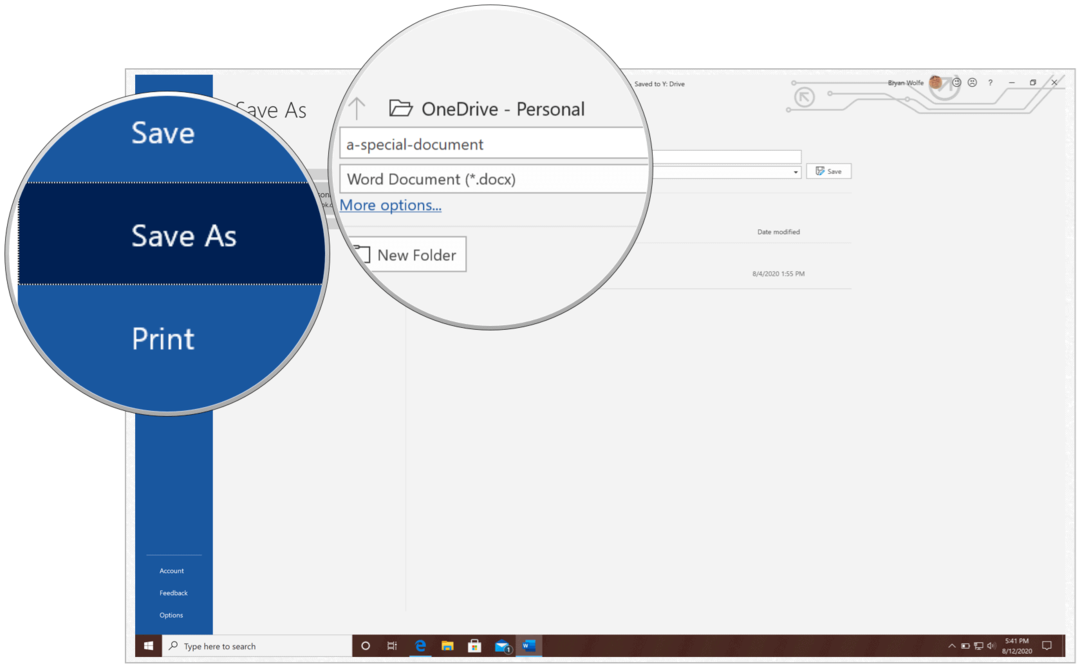
Следећи:
- Изабери Објави у горњем левом углу.
- Унесите имена или адресе е-поште од људи за које желите да поделите свој документ.
- Ако желите да додате временско ограничење за дељење, изаберите Било ко са везом могу да уређују.
- У оквиру Подешавања везе додајте Рок употребе. Када додате датум, веза ће радити само до тог временског оквира. Након тога, веза ће бити неважећа и мораћете да креирате нову везу за кориснике којима је потребан приступ вашој датотеци или фасцикли.
- Такође можете додати а Лозинка из ове исте кутије. Када корисник кликне на везу лозинке, од њега ће бити затражено да унесе лозинку пре него што може да приступи датотеци. Ову лозинку морате посебно да наведете корисницима.
- Опозовите избор Дозволи уређивање, ако је потребно. Погледајте испод за нека појашњења.
- Кликните Применити.
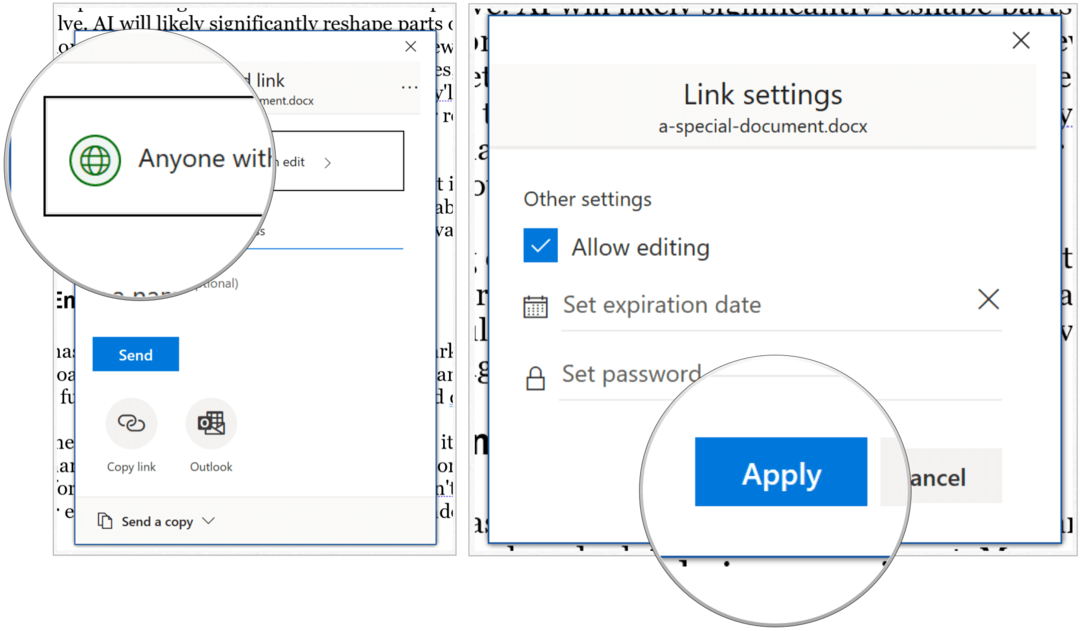
Када је изабрано Дозволи уређивање, примаоци могу да мењају датотеке и додају датотеке у дељену фасциклу ако су пријављени помоћу Мицрософт налога. Примаоци такође могу да проследе везу, промене листу људи који деле податке или фасциклу и промене дозволе за примаоце. Ако делите фасциклу, људи са дозволама за уређивање могу да копирају, премештају, уређују, преименују, деле и бришу било шта у фасцикли. Када је ово поље опозвано, људи могу да прегледају, копирају или преузимају ставке без пријављивања. Они такође могу да проследе везу другим људима. Међутим, не могу да мењају верзију на вашем ОнеДриве-у.
На крају, са додатим адресама е-поште, изаберите да Пошаљи. Примаоци добијају е-пошту која омогућава приступ документу. Ако не добију е-пошту, нека провере своју нежељену е-пошту или фасциклу нежељене поште.
Прималац ће добити имејл са приступом документу. Обавезно проверите фасциклу за нежељену пошту ако сте прималац позивнице, јер се понекад означава. Ако не желите да пошаљете е-пошту, можете изабрати Копирај везу. Изаберите ову опцију да делите ставке користећи Фацебоок, Твиттер, ЛинкедИн, Зоом, Слацк, или сличне апликације, или путем е-поште или порука. Свако ко добије везу може да погледа или измени ставку, у зависности од постављене дозволе. Међутим, корисници са везом не могу да отпремају нове ставке.
Као што видите, дељење докумената преко Мицрософт-овог ОнеДриве-а је једноставан процес који нуди одређена прилагођавања, попут истека података и лозинке.
Шта је лични капитал? Преглед за 2019. укључујући како га користимо за управљање новцем
Без обзира да ли први пут почињете да инвестирате или сте искусан трговац, лични капитал има за свакога понешто. Ево погледа на...